Trong bối cảnh làm việc và giải trí hiện đại, máy tính Windows 11 của tôi thường xuyên nhận được hàng loạt thông báo và cảnh báo, từ email công việc đến tin nhắn ứng dụng, cập nhật hệ thống hay các khuyến nghị khác. Dù đôi khi hữu ích, dòng chảy thông báo không ngừng này lại trở thành một rào cản lớn, khiến tôi khó có thể duy trì sự tập trung cần thiết. Thay vì để các thông báo kiểm soát thời gian của mình, tôi đã quyết định chủ động tùy chỉnh chúng để phù hợp với nhu cầu, nhằm giảm thiểu sự phân tâm và tối ưu hóa hiệu suất làm việc.
Nếu bạn cũng đang gặp phải tình trạng tương tự và muốn làm chủ các thông báo trên máy tính Windows 11 của mình, bài viết này sẽ hướng dẫn bạn 8 cách hiệu quả để kiểm soát, sắp xếp và tắt bớt những thông báo không cần thiết, biến trải nghiệm Windows của bạn trở nên yên bình và hiệu quả hơn.
1. Quản lý thông báo theo ứng dụng cụ thể
Một trong những điều đầu tiên và hiệu quả nhất tôi đã làm để “dọn dẹp” bảng thông báo trên Windows là tắt cảnh báo từ các ứng dụng và chương trình không cần thiết. Phương pháp này đặc biệt hữu ích với những ứng dụng “ồn ào” nhất.
Để thực hiện, tôi truy cập vào Cài đặt (Settings) > Hệ thống (System) > Thông báo (Notifications). Tại đây, trong phần “Thông báo từ ứng dụng và người gửi khác (Notifications from apps and other senders)”, tôi rà soát danh sách các ứng dụng và sử dụng công tắc gạt để bật hoặc tắt quyền gửi thông báo cho từng ứng dụng.
Với các ứng dụng quan trọng như Outlook hay WhatsApp, tôi vẫn giữ thông báo được bật để đảm bảo không bỏ lỡ bất kỳ tin tức nào. Tuy nhiên, đối với các ứng dụng thường xuyên “ping” tôi bằng những cảnh báo không cần thiết – chẳng hạn như mạng xã hội hoặc ứng dụng mua sắm – tôi đã tắt hoàn toàn thông báo hoặc tắt âm thanh của chúng. Cách tiếp cận theo từng ứng dụng này giúp tôi cân bằng, giữ lại những thông báo cần thiết trong khi loại bỏ những yếu tố gây sao nhãng.
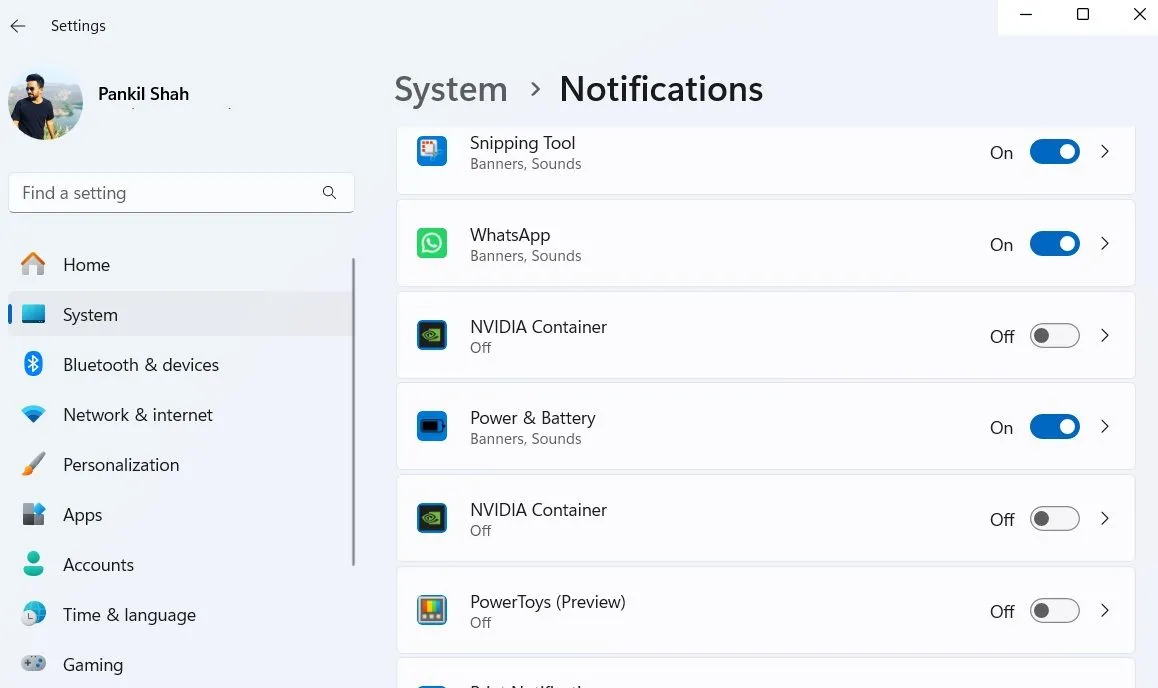 Cài đặt thông báo cho ứng dụng cụ thể trên Windows 11
Cài đặt thông báo cho ứng dụng cụ thể trên Windows 11
2. Tắt cảnh báo mẹo và đề xuất từ Windows
Không chỉ các ứng dụng, bản thân Windows 11 cũng liên tục gửi các mẹo và đề xuất. Mặc dù một số có thể hữu ích lúc ban đầu, chúng nhanh chóng trở nên khó chịu hơn là có ích. Để tìm lại sự yên bình, tôi đã quyết định tắt hoàn toàn những cảnh báo này.
Cách khắc phục vấn đề này rất đơn giản: mở Cài đặt (Settings) > Hệ thống (System) > Thông báo (Notifications), cuộn xuống và mở rộng phần Cài đặt bổ sung (Additional settings). Tôi chỉ cần bỏ chọn ba hộp liên quan đến các mẹo và đề xuất giúp tối ưu hóa trải nghiệm Windows của mình.
Và thế là xong—không còn những mẹo bật lên có vẻ xuất hiện vào những thời điểm bất tiện nhất. Không còn những lời nhắc không cần thiết này, tôi có thể tập trung vào những điều quan trọng, với ít phiền nhiễu hơn trong suốt cả ngày.
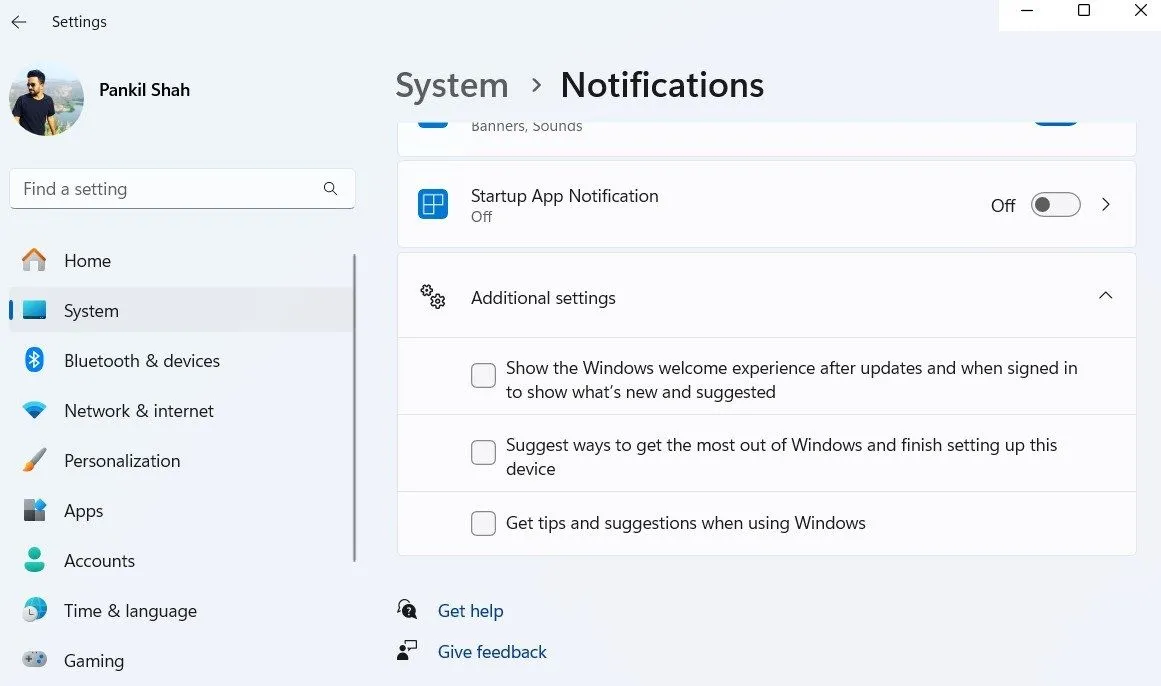 Cài đặt cảnh báo mẹo và đề xuất của Windows
Cài đặt cảnh báo mẹo và đề xuất của Windows
3. Vô hiệu hóa thông báo trình duyệt web
Mặc dù tôi luôn ý thức tránh chấp nhận thông báo từ các trang web, vẫn có những lúc chúng “lọt” qua. Vì hầu hết các trang web này—dù là trang tin tức hay cửa hàng trực tuyến—thường rất “mạnh tay” với các cập nhật, chúng trở nên khó bỏ qua.
Để giành quyền kiểm soát, tôi đã quyết định tắt hoàn toàn thông báo trình duyệt. Đối với Chrome, tôi vào Cài đặt (Settings) > Quyền riêng tư và bảo mật (Privacy and security) > Cài đặt trang web (Site settings) > Thông báo (Notifications) và chọn Không cho phép các trang web gửi thông báo (Don’t allow sites to send notifications). Quy trình này cũng tương tự đối với các trình duyệt khác như Microsoft Edge và Mozilla Firefox.
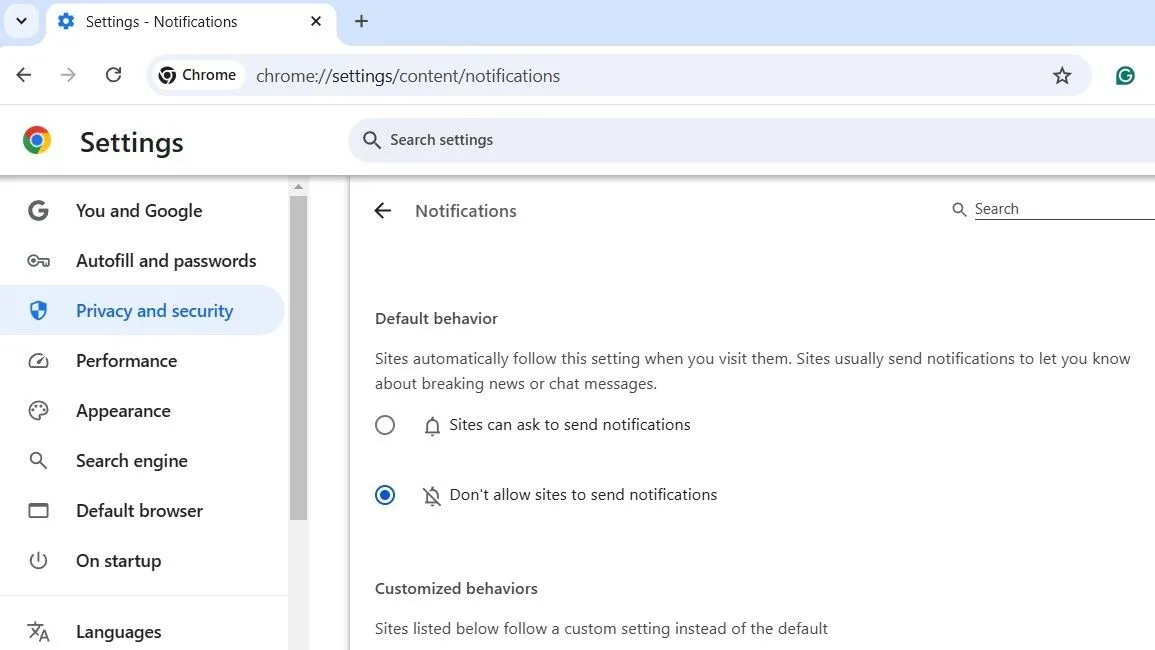 Cài đặt thông báo của Google Chrome
Cài đặt thông báo của Google Chrome
4. Ngăn thông báo hiển thị trên Màn hình khóa
Vì tôi chỉ khóa máy tính Windows khi rời khỏi bàn làm việc, các thông báo trên màn hình khóa thực sự không hữu ích đối với tôi. Trên thực tế, chúng thường chỉ gây ra tiếng ồn khi tôi vắng mặt, điều mà tôi thấy khá phiền toái.
Để tắt chúng, tôi vào Cài đặt (Settings) > Hệ thống (System) > Thông báo (Notifications), sau đó mở rộng mục Thông báo (Notifications). Tại đó, tôi chỉ cần bỏ chọn tùy chọn Hiển thị thông báo trên màn hình khóa (Show notifications on the lock screen).
Với thay đổi đơn giản này, màn hình khóa của tôi giờ đây luôn sạch sẽ và im lặng, và tôi không còn phải lo lắng về những cảnh báo ngẫu nhiên làm gián đoạn khoảng thời gian yên tĩnh của mình.
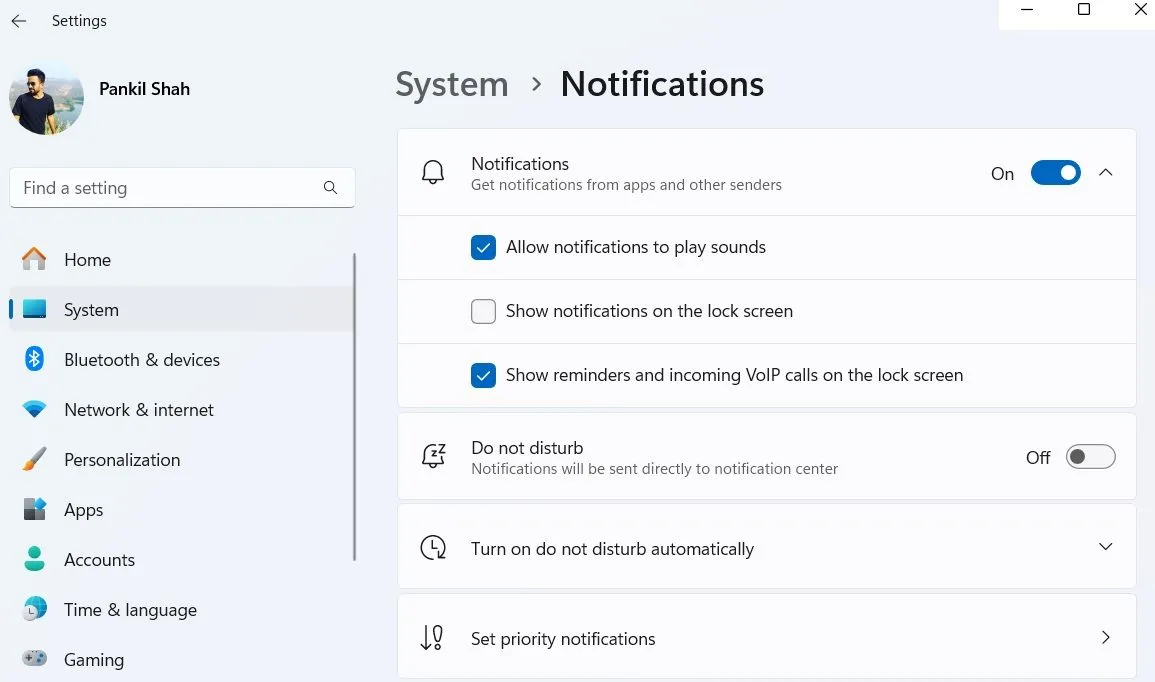 Cài đặt thông báo trong ứng dụng Cài đặt của Windows 11
Cài đặt thông báo trong ứng dụng Cài đặt của Windows 11
5. Tùy chỉnh thời gian hiển thị cho thông báo banner
Theo mặc định, Windows 11 chỉ hiển thị các thông báo banner trong 5 giây. Mặc dù điều này hoạt động tốt đối với các cảnh báo ngắn gọn với ít thông tin, tôi thấy nó quá ngắn đối với những thông báo chi tiết hơn, đòi hỏi phải xem xét kỹ lưỡng.
Để khắc phục điều này, tôi đã truy cập vào Cài đặt (Settings) > Trợ năng (Accessibility) > Hiệu ứng hình ảnh (Visual effects). Tại đây, tôi sử dụng menu thả xuống Tắt thông báo sau khoảng thời gian này (Dismiss notifications after this amount of time) để tăng thời gian chờ.
Việc chọn một khoảng thời gian dài hơn mang lại cho tôi sự linh hoạt để đảm bảo có đủ thời gian đọc và xử lý các thông báo quan trọng mà không cảm thấy vội vàng hoặc bỏ lỡ thông tin quan trọng.
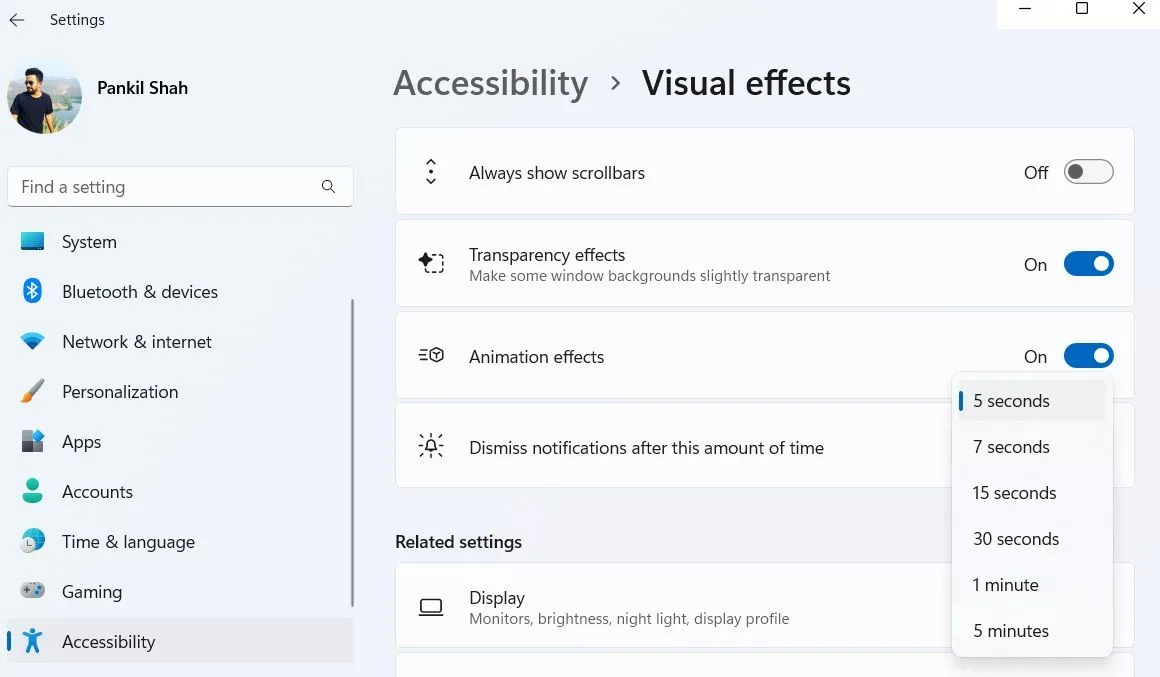 Menu thời gian tắt thông báo banner trong cài đặt Windows 11
Menu thời gian tắt thông báo banner trong cài đặt Windows 11
6. Kích hoạt chế độ “Không Làm Phiền” (Do Not Disturb)
Đôi khi, tôi cần tập trung hoàn toàn vào một tác vụ và loại bỏ mọi phiền nhiễu. Trong những khoảnh khắc đó, tôi sử dụng chế độ “Không Làm Phiền” (Do Not Disturb) trên Windows 11. Chế độ này chặn tất cả các thông báo—dù từ ứng dụng, tin nhắn hay cảnh báo hệ thống—cho phép tôi làm việc không bị gián đoạn và hoàn toàn đắm chìm vào công việc của mình.
May mắn thay, Windows giúp việc bật hoặc tắt chế độ “Không Làm Phiền” trở nên nhanh chóng và đơn giản. Tôi chỉ cần mở bảng Thông báo bằng phím tắt Win + N và nhấp vào biểu tượng Không Làm Phiền (Do Not Disturb) ở phía trên. Tính năng này giúp tôi duy trì sự tập trung khi cần mà không phải lo lắng về việc tắt tiếng thông báo thủ công mỗi lần.
Tôi thực sự đánh giá cao khả năng tự động hóa tính năng này. Ví dụ, tôi đã cài đặt Windows tự động kích hoạt chế độ “Không Làm Phiền” vào những thời điểm cụ thể, như khi tôi chơi game hoặc sử dụng ứng dụng ở chế độ toàn màn hình. Để cấu hình điều này, hãy mở Cài đặt (Settings) > Hệ thống (System) > Thông báo (Notifications) và sử dụng các hộp kiểm trong phần “Bật Không làm phiền tự động (Turn on Do Not Disturb automatically)”.
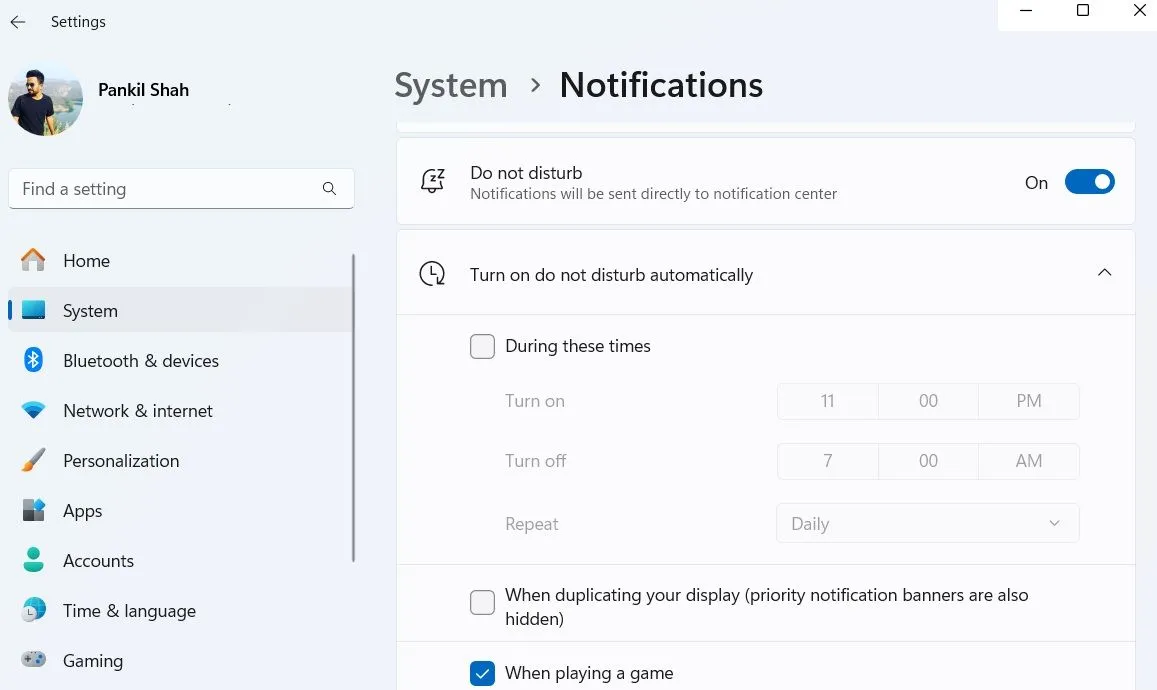 Cài đặt Không Làm Phiền trong Windows 11
Cài đặt Không Làm Phiền trong Windows 11
7. Tận dụng tối đa “Phiên làm việc tập trung” (Focus Sessions)
Các “Phiên làm việc tập trung” (Focus Sessions) trên Windows 11 hoạt động tương tự như chế độ “Không Làm Phiền”, nhưng còn nâng cao hơn một bước. Chúng được tích hợp trực tiếp vào ứng dụng Đồng hồ (Clock) của Windows và cho phép tôi tạo ra một môi trường thực sự không bị phân tâm.
Điều làm cho “Phiên làm việc tập trung” trở nên hữu ích là nó không chỉ chặn thông báo—mà còn tiến xa hơn bằng cách ngăn các ứng dụng hiển thị huy hiệu thông báo hoặc nhấp nháy trên thanh tác vụ (taskbar).
Một tính năng tuyệt vời khác là khả năng tích hợp liền mạch với Spotify. Tôi có thể chọn một danh sách phát hoặc nhạc nền để giúp tôi tập trung, tất cả đều nằm trong tab Phiên làm việc tập trung (Focus Sessions). Ngoài ra, tích hợp với ứng dụng Microsoft To Do cho phép tôi theo dõi các tác vụ và đánh dấu chúng khi hoàn thành, giúp tôi luôn ngăn nắp và tập trung.
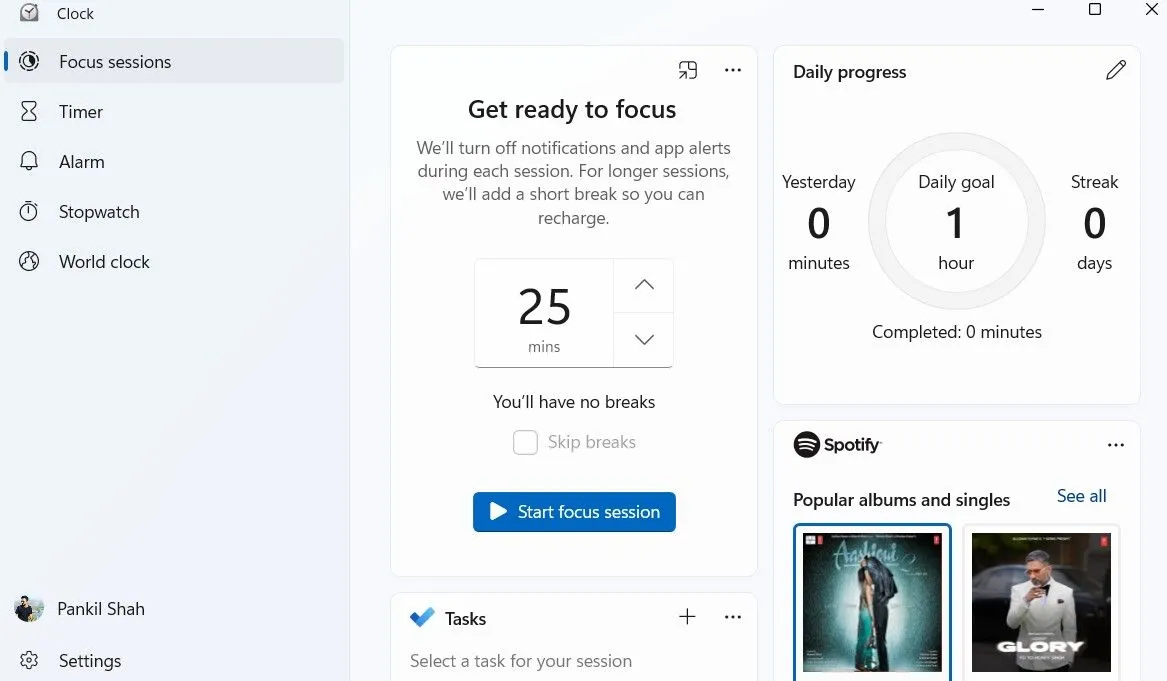 Tab Phiên làm việc tập trung trong ứng dụng Đồng hồ của Windows 11
Tab Phiên làm việc tập trung trong ứng dụng Đồng hồ của Windows 11
8. Thiết lập thông báo ưu tiên
Cuối cùng, việc thiết lập thông báo ưu tiên đảm bảo tôi không bỏ lỡ bất kỳ cảnh báo quan trọng nào ngay cả khi chế độ “Không Làm Phiền” đang hoạt động. Ngay cả khi “Không Làm Phiền” được bật, tôi vẫn có thể nhận được tin nhắn Slack khẩn cấp từ biên tập viên hoặc một lời nhắc mà tôi đã đặt.
Theo mặc định, các ứng dụng như Đồng hồ (Clock) và Công cụ Cắt (Snipping Tool) được đặt làm thông báo ưu tiên, nhưng tôi đã thêm một vài ứng dụng khác của riêng mình. Để làm điều này, tôi vào Cài đặt (Settings) > Hệ thống (System) > Thông báo (Notifications) > Đặt thông báo ưu tiên (Set priority notifications). Tại đó, tôi nhấp vào Thêm ứng dụng (Add apps) và chọn các ứng dụng mà tôi không bao giờ muốn bỏ lỡ thông báo.
Điều này giúp tôi duy trì sự tập trung trong giờ làm việc đồng thời đảm bảo rằng các thông báo quan trọng vẫn đến được với tôi.
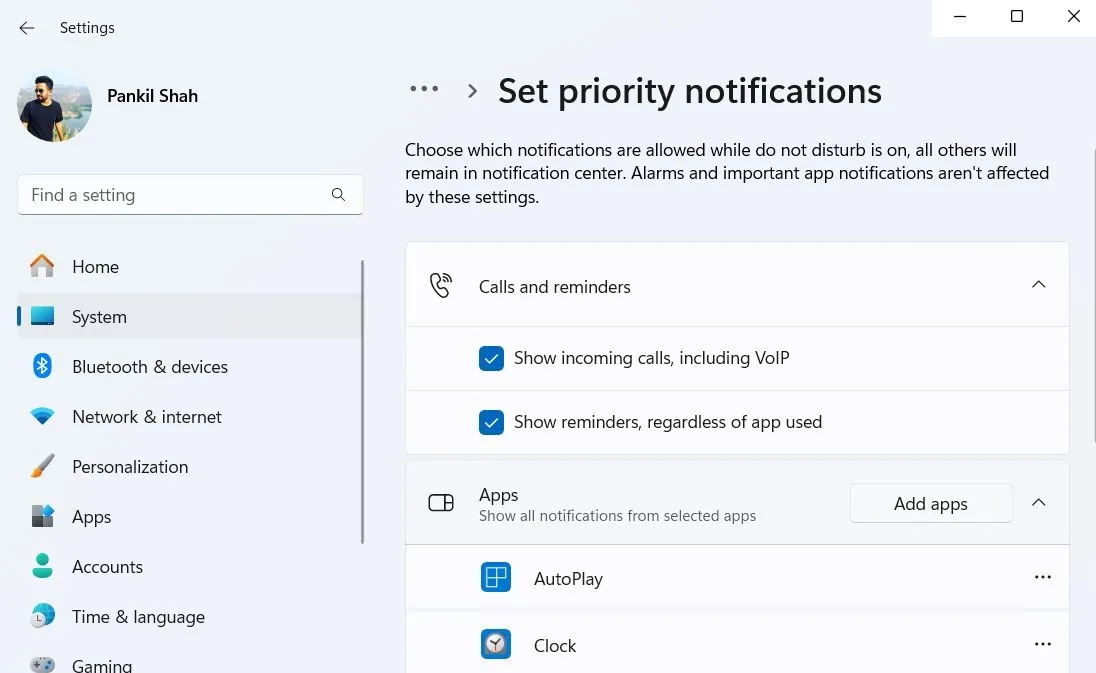 Thông báo ưu tiên trong ứng dụng Cài đặt của Windows 11
Thông báo ưu tiên trong ứng dụng Cài đặt của Windows 11
Nhìn chung, những mẹo trên đã giúp tôi thay đổi trải nghiệm Windows 11 của mình trở nên yên bình và hiệu quả hơn rất nhiều. Tôi thực sự khuyên bạn cũng nên thử áp dụng chúng để biến Windows 11 thành một công cụ hỗ trợ đắc lực, giúp bạn tăng cường năng suất và tận hưởng trải nghiệm máy tính thú vị hơn. Hãy chia sẻ trải nghiệm của bạn dưới phần bình luận hoặc khám phá thêm các hướng dẫn tối ưu Windows 11 khác trên khoahoccongnghe.net!